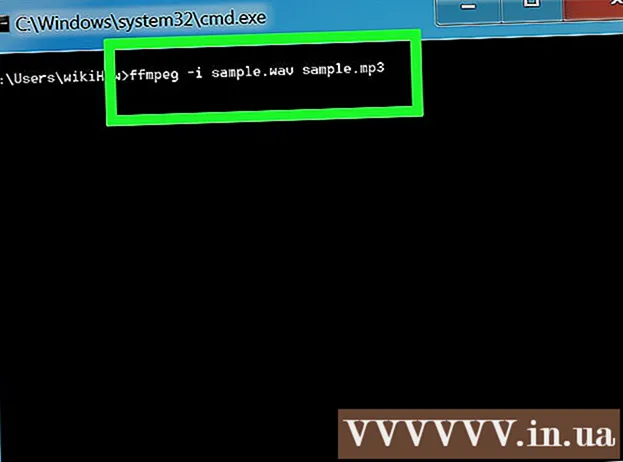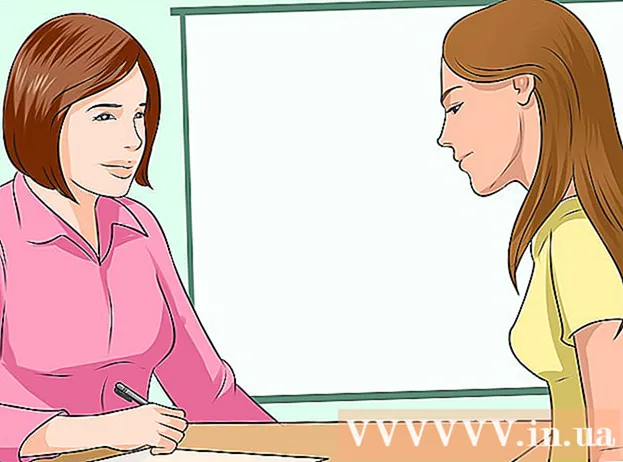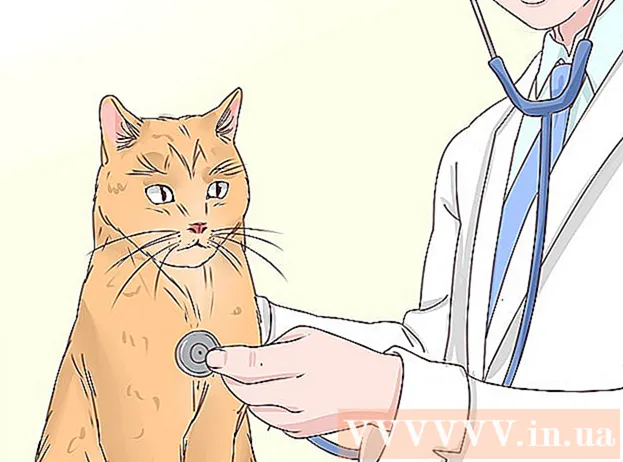ผู้เขียน:
Roger Morrison
วันที่สร้าง:
19 กันยายน 2021
วันที่อัปเดต:
20 มิถุนายน 2024

เนื้อหา
- ที่จะก้าว
- ส่วนที่ 1 จาก 5: กำหนดสิ่งที่คุณต้องการ
- ส่วนที่ 2 จาก 5: Windows, Mac หรือ Linux?
- ส่วนที่ 3 ของ 5: การหา Form Factor
- ส่วนที่ 4 จาก 5: การตรวจสอบคุณสมบัติ
- ส่วนที่ 5 จาก 5: ไปที่ร้านค้า (หรือเว็บไซต์)
- เคล็ดลับ
- คำเตือน
ตลาดแล็ปท็อปเปลี่ยนแปลงไปมากในช่วงทศวรรษที่ผ่านมา ตลาดไม่ได้ จำกัด อยู่แค่ในโลกขององค์กรอีกต่อไป นอกจากนี้ยังมีแล็ปท็อปมากมายที่บ้านและที่โรงเรียน คุณสามารถเปลี่ยนคอมพิวเตอร์เดสก์ท็อปเป็นแล็ปท็อปและใช้ดูหนังบนเตียงหรือพาไปหาเพื่อนเมื่อไปทำการบ้านที่นั่น แล็ปท็อปที่มีให้เลือกมากมายอาจล้นมือโดยเฉพาะอย่างยิ่งสำหรับผู้ซื้อรายใหม่ หากคุณมีการค้นคว้าและความรู้เพียงเล็กน้อยคุณจะสามารถซื้อแล็ปท็อปได้อย่างมั่นใจ ดำเนินการต่อในขั้นตอนที่ 1 เพื่อเรียนรู้วิธีเลือกแล็ปท็อปที่เหมาะสมกับความต้องการและความต้องการของคุณมากที่สุด
ที่จะก้าว
ส่วนที่ 1 จาก 5: กำหนดสิ่งที่คุณต้องการ
 พิจารณาประโยชน์ของแล็ปท็อป หากคุณไม่เคยเป็นเจ้าของแล็ปท็อปมาก่อนคุณควรพิจารณาถึงประโยชน์ที่เป็นไปได้ของแล็ปท็อปก่อน เมื่อเทียบกับคอมพิวเตอร์เดสก์ท็อปแล็ปท็อปมีข้อดีหลายประการ
พิจารณาประโยชน์ของแล็ปท็อป หากคุณไม่เคยเป็นเจ้าของแล็ปท็อปมาก่อนคุณควรพิจารณาถึงประโยชน์ที่เป็นไปได้ของแล็ปท็อปก่อน เมื่อเทียบกับคอมพิวเตอร์เดสก์ท็อปแล็ปท็อปมีข้อดีหลายประการ - คุณสามารถพกพาแล็ปท็อปติดตัวไปได้ทุกที่แม้แต่ในต่างประเทศ ตรวจสอบให้แน่ใจว่าคุณนำที่ชาร์จติดตัวไปด้วยเสมอ
- แล็ปท็อปจำนวนมากสามารถทำสิ่งที่เราคาดหวังได้จากคอมพิวเตอร์เดสก์ท็อปส่วนใหญ่ คุณอาจไม่สามารถเล่นเกมล่าสุดที่มีการตั้งค่าที่ยากที่สุดได้ แต่นอกเหนือจากนั้นแล็ปท็อปสมัยใหม่ส่วนใหญ่ยังสามารถทำงานต่างๆได้ทุกประเภท
- แล็ปท็อปประหยัดพื้นที่และเคลื่อนย้ายได้ง่าย ทำให้แล็ปท็อปเหมาะสำหรับอพาร์ทเมนต์ขนาดเล็กหรือใช้บนโต๊ะทำงานในห้องนอน
 คำนึงถึงข้อเสีย แม้ว่าแล็ปท็อปจะสมบูรณ์แบบเหมือนคอมพิวเตอร์แบบพกพา แต่ก็มีข้อบกพร่องที่สำคัญหลายประการ ข้อเสียเหล่านี้ไม่ควรขัดขวางคุณหากคุณต้องการซื้อแล็ปท็อปจริง ๆ แต่ควรคำนึงถึงสิ่งเหล่านี้เมื่อซื้อของ
คำนึงถึงข้อเสีย แม้ว่าแล็ปท็อปจะสมบูรณ์แบบเหมือนคอมพิวเตอร์แบบพกพา แต่ก็มีข้อบกพร่องที่สำคัญหลายประการ ข้อเสียเหล่านี้ไม่ควรขัดขวางคุณหากคุณต้องการซื้อแล็ปท็อปจริง ๆ แต่ควรคำนึงถึงสิ่งเหล่านี้เมื่อซื้อของ - แล็ปท็อปเป็นเรื่องง่ายที่จะขโมยหากคุณไม่ใส่ใจในขณะเดินทาง
- อายุการใช้งานแบตเตอรี่ไม่นานเป็นพิเศษและอาจเป็นเรื่องน่าหงุดหงิดหากคุณต้องการทำงานโดยไม่ใช้ไฟฟ้าเป็นเวลานานเช่นบนเครื่องบินหรือบนชายหาดที่บ้านในวันหยุดของคุณ หากคุณวางแผนที่จะเดินทางเป็นจำนวนมากอายุการใช้งานแบตเตอรี่ก็มีบทบาทสำคัญ
- เนื่องจากแล็ปท็อปส่วนใหญ่ไม่สามารถอัพเกรดได้เหมือนคอมพิวเตอร์เดสก์ท็อปจึงทำให้อายุเร็วขึ้น นี่อาจหมายถึงการอัปเกรดเป็นแล็ปท็อปเครื่องใหม่ในอีกไม่กี่ปี
 ลองนึกถึงสิ่งที่คุณจะใช้แล็ปท็อป เนื่องจากแล็ปท็อปมีการใช้งานที่หลากหลายจึงช่วยคุณในการเปรียบเทียบรุ่นต่างๆเพื่อมุ่งเน้นไปที่สิ่งที่คุณคิดว่าคุณจะใช้แล็ปท็อป หากคุณคิดว่าจะท่องอินเทอร์เน็ตเป็นหลักและส่งอีเมลคุณมีข้อกำหนดที่แตกต่างไปจากที่คุณคิดว่าจะเล่นเกมหรือผลิตเพลงของตัวเองเป็นหลัก
ลองนึกถึงสิ่งที่คุณจะใช้แล็ปท็อป เนื่องจากแล็ปท็อปมีการใช้งานที่หลากหลายจึงช่วยคุณในการเปรียบเทียบรุ่นต่างๆเพื่อมุ่งเน้นไปที่สิ่งที่คุณคิดว่าคุณจะใช้แล็ปท็อป หากคุณคิดว่าจะท่องอินเทอร์เน็ตเป็นหลักและส่งอีเมลคุณมีข้อกำหนดที่แตกต่างไปจากที่คุณคิดว่าจะเล่นเกมหรือผลิตเพลงของตัวเองเป็นหลัก  กำหนดงบประมาณของคุณ สิ่งสำคัญคือต้องทราบงบประมาณของคุณก่อนดูแล็ปท็อปมิฉะนั้นคุณอาจถูกล่อลวงโดยข้อเสนอที่ปราศจากดอกเบี้ยเพื่อให้คุณซื้อแล็ปท็อปที่คุณไม่สามารถจ่ายได้เลย มีแล็ปท็อปให้เลือกมากมายและการตั้งขีด จำกัด จะช่วยให้แน่ใจว่าคุณจะเพลิดเพลินกับแล็ปท็อปที่คุณสามารถซื้อได้โดยไม่ถูกขัดขวางจากการอัพเกรดเป็นรุ่นที่ดีกว่าในภายหลังเนื่องจากคุณยังมีแล็ปท็อปเครื่องเก่าอยู่ พิจารณาว่าประเด็นใดสำคัญสำหรับคุณและปรับให้เข้ากับงบประมาณของคุณ
กำหนดงบประมาณของคุณ สิ่งสำคัญคือต้องทราบงบประมาณของคุณก่อนดูแล็ปท็อปมิฉะนั้นคุณอาจถูกล่อลวงโดยข้อเสนอที่ปราศจากดอกเบี้ยเพื่อให้คุณซื้อแล็ปท็อปที่คุณไม่สามารถจ่ายได้เลย มีแล็ปท็อปให้เลือกมากมายและการตั้งขีด จำกัด จะช่วยให้แน่ใจว่าคุณจะเพลิดเพลินกับแล็ปท็อปที่คุณสามารถซื้อได้โดยไม่ถูกขัดขวางจากการอัพเกรดเป็นรุ่นที่ดีกว่าในภายหลังเนื่องจากคุณยังมีแล็ปท็อปเครื่องเก่าอยู่ พิจารณาว่าประเด็นใดสำคัญสำหรับคุณและปรับให้เข้ากับงบประมาณของคุณ
ส่วนที่ 2 จาก 5: Windows, Mac หรือ Linux?
 รู้จักตัวเลือกของคุณ สองตัวเลือกที่รู้จักกันดีคือ Windows และ Mac และคุณยังมี Linux สำหรับผู้ที่มีความสัมพันธ์กับ ICT มากขึ้น ตัวเลือกส่วนใหญ่จะพิจารณาจากความชอบส่วนบุคคลของคุณและสิ่งที่คุณคุ้นเคยในฐานะระบบปฏิบัติการ แต่มีสิ่งสำคัญหลายประการที่ต้องพิจารณา
รู้จักตัวเลือกของคุณ สองตัวเลือกที่รู้จักกันดีคือ Windows และ Mac และคุณยังมี Linux สำหรับผู้ที่มีความสัมพันธ์กับ ICT มากขึ้น ตัวเลือกส่วนใหญ่จะพิจารณาจากความชอบส่วนบุคคลของคุณและสิ่งที่คุณคุ้นเคยในฐานะระบบปฏิบัติการ แต่มีสิ่งสำคัญหลายประการที่ต้องพิจารณา - ไปเพื่อสิ่งที่คุณรู้ หากคุณคุ้นเคยกับระบบปฏิบัติการใดระบบหนึ่งการดำเนินการต่อด้วยอินเทอร์เฟซที่คุ้นเคยจะง่ายกว่าการใช้อินเทอร์เฟซใหม่ แต่อย่าปล่อยให้ระบบปฏิบัติการแรกของคุณกำหนดระบบปฏิบัติการและคอมพิวเตอร์เครื่องถัดไปที่คุณซื้อ
 ค้นหาโปรแกรมที่คุณต้องการ หากคุณใช้ผลิตภัณฑ์ Microsoft Office จำนวนมากคุณจะพบว่ามีความเข้ากันได้ดีที่สุดกับแล็ปท็อป Windows นี่ไม่ได้หมายความว่าคุณไม่สามารถใช้โปรแกรมเหล่านี้ในระบบปฏิบัติการอื่น ๆ ได้ แต่ยังมีขั้นตอนอื่น ๆ อีกที่เกี่ยวข้อง ในทางกลับกันหากคุณสร้างเพลงหรือแก้ไขรูปภาพจำนวนมากคุณจะพบโปรแกรมที่ทรงพลังที่สุดบน Mac
ค้นหาโปรแกรมที่คุณต้องการ หากคุณใช้ผลิตภัณฑ์ Microsoft Office จำนวนมากคุณจะพบว่ามีความเข้ากันได้ดีที่สุดกับแล็ปท็อป Windows นี่ไม่ได้หมายความว่าคุณไม่สามารถใช้โปรแกรมเหล่านี้ในระบบปฏิบัติการอื่น ๆ ได้ แต่ยังมีขั้นตอนอื่น ๆ อีกที่เกี่ยวข้อง ในทางกลับกันหากคุณสร้างเพลงหรือแก้ไขรูปภาพจำนวนมากคุณจะพบโปรแกรมที่ทรงพลังที่สุดบน Mac - Windows รองรับวิดีโอเกมมากที่สุดแม้ว่าการรองรับ Mac และ Linux ก็เพิ่มขึ้นเช่นกัน
- หากคุณไม่มีประสบการณ์กับคอมพิวเตอร์และต้องการความช่วยเหลือให้ซื้อประเภทที่สมาชิกในครอบครัวหรือเพื่อนรู้จักและสามารถช่วยคุณได้ มิฉะนั้นคุณจะต้องพึ่งพาแผนก "การสนับสนุนทางเทคนิค" ของศูนย์บริการทางโทรศัพท์
 คิดว่าลินุกซ์ แล็ปท็อปบางรุ่นสามารถซื้อได้โดยติดตั้ง Linux ไว้ล่วงหน้า คุณสามารถทดลองใช้ Linux บนเครื่องปัจจุบันของคุณโดยใช้ "LiveCD" สิ่งนี้ช่วยให้คุณสามารถเรียกใช้ระบบปฏิบัติการ Linux ได้โดยไม่ต้องติดตั้งบนคอมพิวเตอร์ของคุณ
คิดว่าลินุกซ์ แล็ปท็อปบางรุ่นสามารถซื้อได้โดยติดตั้ง Linux ไว้ล่วงหน้า คุณสามารถทดลองใช้ Linux บนเครื่องปัจจุบันของคุณโดยใช้ "LiveCD" สิ่งนี้ช่วยให้คุณสามารถเรียกใช้ระบบปฏิบัติการ Linux ได้โดยไม่ต้องติดตั้งบนคอมพิวเตอร์ของคุณ - ระบบปฏิบัติการ Linux ส่วนใหญ่ให้บริการฟรีเช่นเดียวกับโปรแกรมและแอพหลายพันรายการ WINE ซึ่งเป็นโปรแกรมช่วยให้คุณสามารถรันโปรแกรมต่างๆของ Windows บนระบบ Linux คุณสามารถติดตั้งและเรียกใช้แอปพลิเคชันเหล่านี้ได้ในลักษณะเดียวกับที่คุณทำใน Windows WINE กำลังอยู่ในระหว่างการพัฒนาดังนั้นโปรแกรมทั้งหมดยังไม่สามารถใช้งานได้ อย่างไรก็ตามมีคนไม่กี่ล้านคนที่ใช้ WINE เพื่อรันซอฟต์แวร์ Window บนระบบปฏิบัติการ Linux
- Linux ไม่มีภัยคุกคามจากไวรัส Linux เป็นตัวเลือกที่สมบูรณ์แบบสำหรับเด็ก ๆ เนื่องจากระบบปฏิบัติการและโปรแกรมฟรีและไม่มีภัยคุกคามจากไวรัส หากเด็ก ๆ ยุ่งกับระบบปฏิบัติการสิ่งที่คุณต้องทำคือติดตั้งระบบปฏิบัติการใหม่และเริ่มต้นใหม่ Linux Mint ใช้งานได้และคล้ายกับ Windows มากที่สุด Ubuntu Linux เป็นที่นิยมมากที่สุด
- Linux ต้องการประสบการณ์ทางเทคนิคมากที่สุดเพื่อให้ได้ประโยชน์สูงสุดจากระบบ คุณควรคุ้นเคยกับบรรทัดคำสั่ง แต่เกือบทุกสิ่งที่คุณจำเป็นต้องรู้สามารถพบได้บนอินเทอร์เน็ต
- ฮาร์ดแวร์บางตัวไม่รองรับ Linux และอาจเป็นเรื่องยากที่จะหาไดรเวอร์ที่ใช้งานได้
 รู้ข้อดีข้อเสียของ Mac คอมพิวเตอร์ Mac เป็นประสบการณ์ที่แตกต่างจากคอมพิวเตอร์ Windows อย่างมากดังนั้นเมื่อเปลี่ยนจากระบบปฏิบัติการมาเป็น Mac อาจทำให้หลงทางได้ง่าย Mac มีอินเทอร์เฟซที่ใช้งานง่ายและเป็นระบบปฏิบัติการการผลิตสื่อที่มีประสิทธิภาพ
รู้ข้อดีข้อเสียของ Mac คอมพิวเตอร์ Mac เป็นประสบการณ์ที่แตกต่างจากคอมพิวเตอร์ Windows อย่างมากดังนั้นเมื่อเปลี่ยนจากระบบปฏิบัติการมาเป็น Mac อาจทำให้หลงทางได้ง่าย Mac มีอินเทอร์เฟซที่ใช้งานง่ายและเป็นระบบปฏิบัติการการผลิตสื่อที่มีประสิทธิภาพ - Mac เชื่อมต่อกับ iPhone, iPods, iPads และผลิตภัณฑ์อื่น ๆ ของ Apple ได้อย่างราบรื่น ฝ่ายสนับสนุนของ Apple ยังให้การสนับสนุนอย่างครอบคลุมสำหรับผลิตภัณฑ์ใหม่ของ Apple
- เครื่อง Mac มีความเสี่ยงต่อไวรัสน้อยกว่าพีซีที่ใช้ Windows แต่คุณควรระวังตัวไว้
- สามารถติดตั้ง Windows บน Mac ได้โดยใช้ Boot Camp ในการดำเนินการนี้คุณต้องมีสำเนา Windows ที่ถูกต้อง
- โดยทั่วไปแล้ว Mac จะมีราคาสูงกว่า Windows และ Linux
 ดูแล็ปท็อป Windows ที่ทันสมัย เน็ตบุ๊ก / แล็ปท็อป Windows มีราคาไม่แพงมากและมีตัวเลือกมากมายจากผู้ผลิตหลายรายเพื่อตอบสนองความต้องการและความต้องการเกือบทุกประเภท หากคุณไม่ได้ใช้ Windows มาเป็นเวลานานคุณจะพบว่าตอนนี้สิ่งต่างๆดูแตกต่างไปจากเดิมมาก Windows 8 มีหน้าจอเริ่มที่ไม่เพียง แต่โปรแกรมของคุณเท่านั้น แต่ยังมี“ ไทล์สด” เช่นข่าวสารล่าสุดและกีฬาแทนเมนูเริ่มแบบเก่า Internet Explorer 10 มีคุณลักษณะที่สามารถสแกนไฟล์เพื่อหาไวรัสและมัลแวร์ที่เป็นไปได้ก่อนที่ผู้ใช้จะดาวน์โหลด
ดูแล็ปท็อป Windows ที่ทันสมัย เน็ตบุ๊ก / แล็ปท็อป Windows มีราคาไม่แพงมากและมีตัวเลือกมากมายจากผู้ผลิตหลายรายเพื่อตอบสนองความต้องการและความต้องการเกือบทุกประเภท หากคุณไม่ได้ใช้ Windows มาเป็นเวลานานคุณจะพบว่าตอนนี้สิ่งต่างๆดูแตกต่างไปจากเดิมมาก Windows 8 มีหน้าจอเริ่มที่ไม่เพียง แต่โปรแกรมของคุณเท่านั้น แต่ยังมี“ ไทล์สด” เช่นข่าวสารล่าสุดและกีฬาแทนเมนูเริ่มแบบเก่า Internet Explorer 10 มีคุณลักษณะที่สามารถสแกนไฟล์เพื่อหาไวรัสและมัลแวร์ที่เป็นไปได้ก่อนที่ผู้ใช้จะดาวน์โหลด - แตกต่างจาก Macs เครื่อง Windows ผลิตโดย บริษัท ต่างๆ ซึ่งหมายความว่าคุณภาพจะแตกต่างกันไปตามแล็ปท็อป สิ่งสำคัญคือต้องดูสิ่งที่ผู้ผลิตแต่ละรายเสนอในด้านราคาคุณสมบัติและการสนับสนุนและอ่านบทวิจารณ์และแหล่งข้อมูลอื่น ๆ บนเว็บเพื่อดูว่าผลิตภัณฑ์ของ บริษัท นั้นน่าเชื่อถือเพียงใด
- แล็ปท็อป Windows โดยทั่วไปมีตัวเลือกที่ปรับแต่งได้มากกว่าเครื่อง Mac
 ดู Chromebook นอกจากระบบปฏิบัติการหลักสามระบบแล้วยังมีตัวเลือกอีกมากมาย หนึ่งในตัวเลือกที่ได้รับความนิยมและเติบโตขึ้นเรื่อย ๆ คือ Chromebook แล็ปท็อปเหล่านี้ทำงานบน ChromeOS ของ Google ซึ่งแตกต่างจากตัวเลือกด้านบนอย่างสิ้นเชิง แล็ปท็อปเหล่านี้ได้รับการออกแบบให้เชื่อมต่อกับอินเทอร์เน็ตตลอดเวลาและมาพร้อมกับแผนออนไลน์สำหรับพื้นที่เก็บข้อมูลออนไลน์ด้วย Google ไดรฟ์
ดู Chromebook นอกจากระบบปฏิบัติการหลักสามระบบแล้วยังมีตัวเลือกอีกมากมาย หนึ่งในตัวเลือกที่ได้รับความนิยมและเติบโตขึ้นเรื่อย ๆ คือ Chromebook แล็ปท็อปเหล่านี้ทำงานบน ChromeOS ของ Google ซึ่งแตกต่างจากตัวเลือกด้านบนอย่างสิ้นเชิง แล็ปท็อปเหล่านี้ได้รับการออกแบบให้เชื่อมต่อกับอินเทอร์เน็ตตลอดเวลาและมาพร้อมกับแผนออนไลน์สำหรับพื้นที่เก็บข้อมูลออนไลน์ด้วย Google ไดรฟ์ - มี Chromebook เพียงไม่กี่รุ่นเท่านั้น HP, Samsung และ Acer ล้วนผลิตรุ่นราคาประหยัดในขณะที่ Google ผลิต Chromebook Pixel ที่มีราคาแพงกว่า
- ChromeOS ได้รับการออกแบบมาเพื่อเรียกใช้เว็บแอปของ Google เช่น Chrome, Google Drive, Google Maps แล็ปท็อปเหล่านี้เหมาะที่สุดสำหรับผู้ใช้ Google จำนวนมาก
- Chromebook ไม่สามารถเรียกใช้โปรแกรมที่เหมาะสมกับระบบปฏิบัติการอื่น ๆ รวมถึงเกมและโปรแกรมเพิ่มประสิทธิภาพส่วนใหญ่
 ลองใช้ ทดลองใช้ระบบปฏิบัติการต่างๆให้มากที่สุดเท่าที่จะทำได้ในร้านค้าหรือบนคอมพิวเตอร์ของเพื่อน พิจารณาว่าอะไรเป็นวิธีที่เป็นธรรมชาติและเป็นธรรมชาติที่สุดในการใช้คอมพิวเตอร์สำหรับคุณ ระบบปฏิบัติการเดียวกันอาจรู้สึกแตกต่างกันมากเมื่อใช้แป้นพิมพ์หรือแทร็กแพดอื่น
ลองใช้ ทดลองใช้ระบบปฏิบัติการต่างๆให้มากที่สุดเท่าที่จะทำได้ในร้านค้าหรือบนคอมพิวเตอร์ของเพื่อน พิจารณาว่าอะไรเป็นวิธีที่เป็นธรรมชาติและเป็นธรรมชาติที่สุดในการใช้คอมพิวเตอร์สำหรับคุณ ระบบปฏิบัติการเดียวกันอาจรู้สึกแตกต่างกันมากเมื่อใช้แป้นพิมพ์หรือแทร็กแพดอื่น
ส่วนที่ 3 ของ 5: การหา Form Factor
 พิจารณาขนาดของแล็ปท็อป ลองนึกถึงขนาดของแล็ปท็อปที่เหมาะกับคุณที่สุด แล็ปท็อปมีสามขนาดที่แตกต่างกัน ได้แก่ เน็ตบุ๊กแล็ปท็อปหรือเครื่องเปลี่ยนเดสก์ท็อป แม้ว่าพวกเขาทั้งหมดจะอยู่ภายใต้หัวข้อ "แล็ปท็อป" แต่ความสามารถในการใช้งานก็แตกต่างกันไปและสิ่งนี้อาจส่งผลต่อการเลือกของคุณ
พิจารณาขนาดของแล็ปท็อป ลองนึกถึงขนาดของแล็ปท็อปที่เหมาะกับคุณที่สุด แล็ปท็อปมีสามขนาดที่แตกต่างกัน ได้แก่ เน็ตบุ๊กแล็ปท็อปหรือเครื่องเปลี่ยนเดสก์ท็อป แม้ว่าพวกเขาทั้งหมดจะอยู่ภายใต้หัวข้อ "แล็ปท็อป" แต่ความสามารถในการใช้งานก็แตกต่างกันไปและสิ่งนี้อาจส่งผลต่อการเลือกของคุณ - มีสิ่งสำคัญหลายประการที่ควรพิจารณาเมื่อพูดถึงขนาดแล็ปท็อป: น้ำหนักขนาดหน้าจอรูปแบบแป้นพิมพ์ประสิทธิภาพและอายุการใช้งานแบตเตอรี่ โดยทั่วไปแล้วเน็ตบุ๊กเป็นตัวเลือกที่ถูกที่สุดและเล็กที่สุดในขณะที่แล็ปท็อปทั่วไปต้องปรับสมดุลของปัจจัยทั้งหมดที่เหมาะกับความต้องการของคุณ
- การพกพาเป็นสิ่งสำคัญมาก หากคุณเลือกใช้หน้าจอขนาดใหญ่คุณจะต้องสละน้ำหนักและความสะดวกในการพกพา คำนึงถึงขนาดกระเป๋าของคุณเมื่อมองไปที่แล็ปท็อปต่างๆ
 ตัดสินใจว่าคุณต้องการเน็ตบุ๊กหรือไม่ เน็ตบุ๊คหรือที่เรียกว่ามินิโน้ตบุ๊กอัลตร้าบุ๊คหรืออัลตร้าพอร์ตเป็นแล็ปท็อปขนาดเล็กที่มีหน้าจอขนาดเล็กแบบพกพาขนาดระหว่าง 7 ถึง 13 นิ้ว เน็ตบุ๊คมีขนาดกะทัดรัดน้ำหนักเบาและโดยทั่วไปเหมาะสำหรับการส่งอีเมลการท่องเว็บและการใช้งานอินเทอร์เน็ตแบบเบาบางเนื่องจากมีหน่วยความจำขนาดเล็ก เนื่องจากเน็ตบุ๊กมี RAM น้อยกว่าแล็ปท็อปความสามารถในการเรียกใช้แอปพลิเคชันขั้นสูงจึงมี จำกัด
ตัดสินใจว่าคุณต้องการเน็ตบุ๊กหรือไม่ เน็ตบุ๊คหรือที่เรียกว่ามินิโน้ตบุ๊กอัลตร้าบุ๊คหรืออัลตร้าพอร์ตเป็นแล็ปท็อปขนาดเล็กที่มีหน้าจอขนาดเล็กแบบพกพาขนาดระหว่าง 7 ถึง 13 นิ้ว เน็ตบุ๊คมีขนาดกะทัดรัดน้ำหนักเบาและโดยทั่วไปเหมาะสำหรับการส่งอีเมลการท่องเว็บและการใช้งานอินเทอร์เน็ตแบบเบาบางเนื่องจากมีหน่วยความจำขนาดเล็ก เนื่องจากเน็ตบุ๊กมี RAM น้อยกว่าแล็ปท็อปความสามารถในการเรียกใช้แอปพลิเคชันขั้นสูงจึงมี จำกัด - แป้นพิมพ์ของเน็ตบุ๊กจะแตกต่างจากแล็ปท็อปขนาดมาตรฐานอย่างเห็นได้ชัด ตรวจสอบให้แน่ใจว่าคุณได้ลองใช้แป้นพิมพ์ก่อนที่จะซื้อเพราะการพิมพ์จะรู้สึกแปลกไปสักพัก
- ตอนนี้มีแท็บเล็ตไฮบริดมากมาย แป้นพิมพ์เหล่านี้มาพร้อมกับแป้นพิมพ์ที่ถอดออกได้หรือพลิกกลับได้และโดยปกติจะมีหน้าจอสัมผัส พิจารณาสิ่งเหล่านี้หากคุณพบว่าตัวเองต้องการแท็บเล็ต แต่ไม่สามารถซื้อ iPad ได้
 ดูแล็ปท็อปมาตรฐาน ซึ่งมีขนาดหน้าจอระหว่าง 13 ถึง 15 นิ้ว มีน้ำหนักปานกลางและบางและสามารถมีหน่วยความจำได้มาก การตัดสินใจเกี่ยวกับความจุของแล็ปท็อปจะขึ้นอยู่กับการตั้งค่าขนาดหน้าจอและ RAM ที่คุณคิดว่าคุณต้องการ (ดูหัวข้อถัดไป)
ดูแล็ปท็อปมาตรฐาน ซึ่งมีขนาดหน้าจอระหว่าง 13 ถึง 15 นิ้ว มีน้ำหนักปานกลางและบางและสามารถมีหน่วยความจำได้มาก การตัดสินใจเกี่ยวกับความจุของแล็ปท็อปจะขึ้นอยู่กับการตั้งค่าขนาดหน้าจอและ RAM ที่คุณคิดว่าคุณต้องการ (ดูหัวข้อถัดไป) - แล็ปท็อปมีทุกรูปทรงและขนาด เมื่อเทคโนโลยีดีขึ้นก็จะบางลงและเบาขึ้น คุณจะสังเกตเห็นว่าแล็ปท็อป Mac ไม่ตรงกับคำอธิบายขนาดเหล่านี้เสมอไป เมื่อตัดสินใจซื้อ Mac ให้พิจารณาข้อกำหนดในการพกพาของคุณเมื่อดูรุ่นต่างๆ
 พิจารณาแล็ปท็อปสำหรับเปลี่ยนเดสก์ท็อป ซึ่งมีขนาดหน้าจอระหว่าง 17 ถึง 20 นิ้ว สิ่งเหล่านี้มีขนาดใหญ่และหนักกว่ามีคุณสมบัติทั้งหมดและมีแนวโน้มที่จะอยู่บนโต๊ะทำงานของคุณแทนที่จะต้องแบกเป้ไปทุกที่ แม้ว่าจะไม่พกพาได้เหมือนอีกสองตัว แต่ก็ยังคงเป็นตัวเลือกสำหรับอุปกรณ์พกพาและน้ำหนักที่เพิ่มขึ้นก็ไม่ใช่ปัญหาสำหรับคนจำนวนมาก หากคุณยังไม่แน่ใจเกี่ยวกับขนาดนี้ให้ชั่งน้ำหนักโต๊ะและความจำเป็นในการพกพา
พิจารณาแล็ปท็อปสำหรับเปลี่ยนเดสก์ท็อป ซึ่งมีขนาดหน้าจอระหว่าง 17 ถึง 20 นิ้ว สิ่งเหล่านี้มีขนาดใหญ่และหนักกว่ามีคุณสมบัติทั้งหมดและมีแนวโน้มที่จะอยู่บนโต๊ะทำงานของคุณแทนที่จะต้องแบกเป้ไปทุกที่ แม้ว่าจะไม่พกพาได้เหมือนอีกสองตัว แต่ก็ยังคงเป็นตัวเลือกสำหรับอุปกรณ์พกพาและน้ำหนักที่เพิ่มขึ้นก็ไม่ใช่ปัญหาสำหรับคนจำนวนมาก หากคุณยังไม่แน่ใจเกี่ยวกับขนาดนี้ให้ชั่งน้ำหนักโต๊ะและความจำเป็นในการพกพา - แล็ปท็อปสำหรับเปลี่ยนเดสก์ท็อปบางรุ่นมีตัวเลือกการอัปเกรดที่ จำกัด ทำให้คุณสามารถติดตั้งการ์ดแสดงผลใหม่ได้
- แล็ปท็อปเหล่านี้เหมาะสำหรับนักเล่นเกม
- โดยทั่วไปแล้วแล็ปท็อปขนาดใหญ่จะมีอายุการใช้งานแบตเตอรี่ที่สั้นลงโดยเฉพาะอย่างยิ่งเมื่อใช้งานโปรแกรมหนัก ๆ เช่นเกมหรือการพัฒนากราฟิก
 พิจารณาความต้องการด้านความยั่งยืนของคุณ ตัดสินใจว่าคุณชอบตัวเรือนโลหะหรือพลาสติก วันนี้ทางเลือกส่วนใหญ่เป็นเรื่องของความชอบส่วนบุคคลเนื่องจากน้ำหนักของทั้งสองกรณีค่อนข้างใกล้เคียงกัน โครงโลหะที่ออกแบบมาอย่างดีไม่หนักไปกว่าเปลือกพลาสติก ในแง่ของความทนทานตัวเรือนโลหะน่าจะเหมาะสมที่สุดในการตี แต่ควรขอคำแนะนำจากซัพพลายเออร์เสมอ
พิจารณาความต้องการด้านความยั่งยืนของคุณ ตัดสินใจว่าคุณชอบตัวเรือนโลหะหรือพลาสติก วันนี้ทางเลือกส่วนใหญ่เป็นเรื่องของความชอบส่วนบุคคลเนื่องจากน้ำหนักของทั้งสองกรณีค่อนข้างใกล้เคียงกัน โครงโลหะที่ออกแบบมาอย่างดีไม่หนักไปกว่าเปลือกพลาสติก ในแง่ของความทนทานตัวเรือนโลหะน่าจะเหมาะสมที่สุดในการตี แต่ควรขอคำแนะนำจากซัพพลายเออร์เสมอ - หากคุณทำงานภาคสนามเป็นจำนวนมากหรือเดินทางแบบ "ขรุขระ" คุณอาจต้องใช้อุปกรณ์เสริมที่ออกแบบมาเฉพาะเพื่อปกป้องแล็ปท็อปของคุณอย่างเหมาะสมที่สุด ขอหน้าจอที่แข็งแรงขึ้นการติดตั้งชิ้นส่วนภายในกันกระแทกและการป้องกันน้ำและสิ่งสกปรก
- หากคุณเป็นมืออาชีพและต้องการแล็ปท็อปที่ทนได้มากจริงๆมีแล็ปท็อปประเภทพิเศษที่สามารถรับน้ำหนักได้มากเรียกว่า“ Toughbooks” แล็ปท็อปเหล่านี้มักมีราคาแพงมาก แต่คุณสามารถขับรถบรรทุกผ่านแล็ปท็อปหรืออบในเตาอบได้โดยไม่ทำให้แล็ปท็อปเสียหาย
- แล็ปท็อปสำหรับผู้บริโภคส่วนใหญ่ในร้านค้าปลีกไม่ได้สร้างมาเพื่อความทนทาน มองหาแล็ปท็อปสำหรับธุรกิจที่สร้างจากโลหะหรือวัสดุคอมโพสิตหากความทนทานเป็นสิ่งสำคัญสำหรับคุณ
 คำนึงถึงสไตล์ แล็ปท็อปเป็นอุปกรณ์สาธารณะโดยธรรมชาติ เช่นเดียวกับนาฬิกากระเป๋าสตางค์แว่นกันแดดและอุปกรณ์อื่น ๆ แล็ปท็อปก็มีสไตล์ ตรวจสอบให้แน่ใจว่าแล็ปท็อปที่คุณมีอยู่นั้นถูกใจคุณในแง่ของสไตล์ด้วย หากคุณใช้แล็ปท็อปที่คุณคิดว่าน่าเกลียดคุณอาจพบว่าตัวเองใช้งานน้อยลงเมื่อคุณกำลังเดินทาง
คำนึงถึงสไตล์ แล็ปท็อปเป็นอุปกรณ์สาธารณะโดยธรรมชาติ เช่นเดียวกับนาฬิกากระเป๋าสตางค์แว่นกันแดดและอุปกรณ์อื่น ๆ แล็ปท็อปก็มีสไตล์ ตรวจสอบให้แน่ใจว่าแล็ปท็อปที่คุณมีอยู่นั้นถูกใจคุณในแง่ของสไตล์ด้วย หากคุณใช้แล็ปท็อปที่คุณคิดว่าน่าเกลียดคุณอาจพบว่าตัวเองใช้งานน้อยลงเมื่อคุณกำลังเดินทาง
ส่วนที่ 4 จาก 5: การตรวจสอบคุณสมบัติ
 ดูข้อกำหนดทางเทคนิคสำหรับแล็ปท็อปแต่ละเครื่องให้ดี เมื่อคุณซื้อแล็ปท็อปคุณมักจะติดอยู่กับฮาร์ดแวร์ที่มีอยู่ ซึ่งหมายความว่าคุณต้องแน่ใจเป็นพิเศษว่าแล็ปท็อปมีคุณสมบัติครบถ้วนตามที่คุณต้องการ
ดูข้อกำหนดทางเทคนิคสำหรับแล็ปท็อปแต่ละเครื่องให้ดี เมื่อคุณซื้อแล็ปท็อปคุณมักจะติดอยู่กับฮาร์ดแวร์ที่มีอยู่ ซึ่งหมายความว่าคุณต้องแน่ใจเป็นพิเศษว่าแล็ปท็อปมีคุณสมบัติครบถ้วนตามที่คุณต้องการ  ตรวจสอบหน่วยประมวลผลกลาง (CPU) แล็ปท็อปที่ประมวลผลเร็วระดับสูงมี CPU แบบมัลติคอร์เช่น Intel, AMD และ ARM สิ่งเหล่านี้มักหาไม่ได้ง่ายๆในเน็ตบุ๊กหรือแล็ปท็อปราคาถูกความแตกต่างของ CPU มีผลต่อความเร็วของประสิทธิภาพของแล็ปท็อป
ตรวจสอบหน่วยประมวลผลกลาง (CPU) แล็ปท็อปที่ประมวลผลเร็วระดับสูงมี CPU แบบมัลติคอร์เช่น Intel, AMD และ ARM สิ่งเหล่านี้มักหาไม่ได้ง่ายๆในเน็ตบุ๊กหรือแล็ปท็อปราคาถูกความแตกต่างของ CPU มีผลต่อความเร็วของประสิทธิภาพของแล็ปท็อป - เมื่อเทคโนโลยีก้าวหน้าขึ้นโปรเซสเซอร์รุ่นเก่าก็ถูกแทนที่ด้วยรุ่นที่ดีกว่ามากขึ้นเรื่อย ๆ หลีกเลี่ยงชิป Celeron, Atom และ Pentium ที่ Intel เนื่องจากเป็นรุ่นเก่า ให้ดูที่ Core i3 และ i5 แทน หลีกเลี่ยงโปรเซสเซอร์ C- และ E-series ที่ AMD มองหารุ่นที่มี A6 หรือ A8
 ดูจำนวนหน่วยความจำ (RAM) พิจารณาว่าคุณต้องการ RAM เท่าใดในอุปกรณ์เครื่องใหม่ของคุณ จำนวน RAM อาจเป็นข้อกำหนดสำคัญที่ต้องพิจารณา บ่อยครั้งที่จำนวนหน่วยความจำสามารถ จำกัด คุณในโปรแกรมที่คุณสามารถเรียกใช้ (ในเวลาเดียวกัน) โปรแกรมที่หนักกว่าจะต้องใช้หน่วยความจำมากขึ้นในการทำงาน โดยทั่วไปยิ่งแล็ปท็อปของคุณมีหน่วยความจำมากเท่าไหร่ก็จะยิ่งทำงานได้เร็วขึ้นเท่านั้น
ดูจำนวนหน่วยความจำ (RAM) พิจารณาว่าคุณต้องการ RAM เท่าใดในอุปกรณ์เครื่องใหม่ของคุณ จำนวน RAM อาจเป็นข้อกำหนดสำคัญที่ต้องพิจารณา บ่อยครั้งที่จำนวนหน่วยความจำสามารถ จำกัด คุณในโปรแกรมที่คุณสามารถเรียกใช้ (ในเวลาเดียวกัน) โปรแกรมที่หนักกว่าจะต้องใช้หน่วยความจำมากขึ้นในการทำงาน โดยทั่วไปยิ่งแล็ปท็อปของคุณมีหน่วยความจำมากเท่าไหร่ก็จะยิ่งทำงานได้เร็วขึ้นเท่านั้น - แล็ปท็อปมาตรฐานส่วนใหญ่มักจะมาพร้อมกับ RAM 4 กิกะไบต์ (GB) โดยปกติจะเพียงพอสำหรับผู้ใช้ส่วนใหญ่ เน็ตบุ๊กสามารถมีขนาดขั้นต่ำ 512 เมกะไบต์ (MB) แต่พบได้น้อยกว่า คุณสามารถค้นหาแล็ปท็อปที่มีขนาด 16 GB ขึ้นไปได้ แต่ขอแนะนำให้ใช้เฉพาะในกรณีที่คุณกำลังจะเรียกใช้โปรแกรมที่หนักกว่าหลาย ๆ โปรแกรมในเวลาเดียวกัน
- แม้ว่าอาจจะเป็นการดึงดูดให้ซื้อแล็ปท็อปที่มี RAM จำนวนมาก แต่ผู้ผลิตบางรายก็ใส่ RAM จำนวนมากลงในแล็ปท็อปเพื่อปกปิดข้อบกพร่องของแล็ปท็อปอื่น ๆ (โปรเซสเซอร์ที่ช้ากว่าเป็นต้น) มันค่อนข้างง่ายในการติดตั้ง RAM ดังนั้นจึงไม่จำเป็นต้องคำนึงถึงมากสำหรับแล็ปท็อปเครื่องใดเครื่องหนึ่ง
 ตรวจสอบความสามารถของกราฟิก หากคุณกำลังเล่นเกมให้ตรวจสอบหน่วยความจำกราฟิก ควรมีการ์ดแสดงผลที่มีหน่วยความจำวิดีโอแยกสำหรับเกม 3 มิติแม้ว่าจะไม่จำเป็นสำหรับเกมทั่วไปส่วนใหญ่ก็ตาม การ์ดแสดงผลแบบแยกจะใช้แบตเตอรี่มากขึ้น
ตรวจสอบความสามารถของกราฟิก หากคุณกำลังเล่นเกมให้ตรวจสอบหน่วยความจำกราฟิก ควรมีการ์ดแสดงผลที่มีหน่วยความจำวิดีโอแยกสำหรับเกม 3 มิติแม้ว่าจะไม่จำเป็นสำหรับเกมทั่วไปส่วนใหญ่ก็ตาม การ์ดแสดงผลแบบแยกจะใช้แบตเตอรี่มากขึ้น  ดูพื้นที่เก็บข้อมูลที่มีอยู่ พื้นที่ฮาร์ดไดรฟ์ที่ระบุมักทำให้เข้าใจผิดได้เล็กน้อยเนื่องจากไม่ได้คำนึงถึงระบบปฏิบัติการและโปรแกรมที่ติดตั้งไว้ล่วงหน้า บ่อยครั้งคุณจะมีพื้นที่เก็บข้อมูลน้อยกว่าที่ระบุไว้ประมาณ 40 GB
ดูพื้นที่เก็บข้อมูลที่มีอยู่ พื้นที่ฮาร์ดไดรฟ์ที่ระบุมักทำให้เข้าใจผิดได้เล็กน้อยเนื่องจากไม่ได้คำนึงถึงระบบปฏิบัติการและโปรแกรมที่ติดตั้งไว้ล่วงหน้า บ่อยครั้งคุณจะมีพื้นที่เก็บข้อมูลน้อยกว่าที่ระบุไว้ประมาณ 40 GB - อีกทางเลือกหนึ่งคือ Solid State Drives (SSD) สิ่งเหล่านี้ให้ประสิทธิภาพที่สูงกว่ามากไม่มีเสียงรบกวนและมีอายุการใช้งานแบตเตอรี่ที่ยาวนานขึ้น ข้อเสียเพียงอย่างเดียวคือมีความจุน้อยกว่า (โดยปกติจะอยู่ระหว่าง 30 GB ถึง 256 GB ในขณะที่เขียน) และมีราคาสูงกว่า หากคุณกำลังมองหาประสิทธิภาพที่ดีที่สุด SSD เป็นสิ่งจำเป็น แต่คุณอาจต้องมีฮาร์ดไดรฟ์สำหรับเพลงรูปภาพและวิดีโอของคุณ
 ตรวจสอบพอร์ตที่มี อุปกรณ์ต่อพ่วงของคุณมีพอร์ต USB กี่พอร์ต? หากคุณวางแผนที่จะใช้แป้นพิมพ์และเมาส์แยกกันคุณจะต้องมีพอร์ต USB อย่างน้อยสองพอร์ต พอร์ต USB จำเป็นสำหรับเครื่องพิมพ์ฮาร์ดไดรฟ์และอื่น ๆ
ตรวจสอบพอร์ตที่มี อุปกรณ์ต่อพ่วงของคุณมีพอร์ต USB กี่พอร์ต? หากคุณวางแผนที่จะใช้แป้นพิมพ์และเมาส์แยกกันคุณจะต้องมีพอร์ต USB อย่างน้อยสองพอร์ต พอร์ต USB จำเป็นสำหรับเครื่องพิมพ์ฮาร์ดไดรฟ์และอื่น ๆ - หากคุณต้องการเชื่อมต่อแล็ปท็อปกับโทรทัศน์แล็ปท็อปของคุณต้องมีพอร์ต HDMI เพื่อการเชื่อมต่อที่ดีที่สุด คุณยังสามารถใช้พอร์ต VGA หรือพอร์ต DVI เพื่อเชื่อมต่อแล็ปท็อปของคุณ
 ตรวจสอบออปติคัลไดรฟ์ หากคุณต้องการเบิร์นซีดีและติดตั้งซอฟต์แวร์คุณต้องมีเครื่องเล่นดีวีดี หากแล็ปท็อปของคุณไม่มีเครื่องเล่นดีวีดีคุณสามารถซื้อและเชื่อมต่อเครื่องเล่นดีวีดีภายนอกได้ตลอดเวลาหากจำเป็น เครื่องเล่นบลูเรย์ยังเป็นตัวเลือกในแล็ปท็อปหลายเครื่องในปัจจุบัน หากคุณต้องการเล่นภาพยนตร์ Blu-ray ให้เลือกเครื่องเล่น Blu-ray (BD-ROM) แทนเครื่องเล่นดีวีดี
ตรวจสอบออปติคัลไดรฟ์ หากคุณต้องการเบิร์นซีดีและติดตั้งซอฟต์แวร์คุณต้องมีเครื่องเล่นดีวีดี หากแล็ปท็อปของคุณไม่มีเครื่องเล่นดีวีดีคุณสามารถซื้อและเชื่อมต่อเครื่องเล่นดีวีดีภายนอกได้ตลอดเวลาหากจำเป็น เครื่องเล่นบลูเรย์ยังเป็นตัวเลือกในแล็ปท็อปหลายเครื่องในปัจจุบัน หากคุณต้องการเล่นภาพยนตร์ Blu-ray ให้เลือกเครื่องเล่น Blu-ray (BD-ROM) แทนเครื่องเล่นดีวีดี  มองหาความละเอียดหน้าจอที่ถูกต้อง ยิ่งความละเอียดของคุณสูงขึ้นเนื้อหาก็จะพอดีกับหน้าจอของคุณมากขึ้น ภาพดูคมชัดขึ้นที่ความละเอียดหน้าจอที่สูงขึ้น แล็ปท็อประดับกลางส่วนใหญ่มีความละเอียด 1366 x 768 หากคุณกำลังมองหาภาพที่คมชัดขึ้นให้มองหาแล็ปท็อปที่มีความละเอียดหน้าจอ 1600 x 900 หรือ 1920 x 1080 ความละเอียดเหล่านี้มักจะใช้ได้กับแล็ปท็อปขนาดใหญ่เท่านั้น
มองหาความละเอียดหน้าจอที่ถูกต้อง ยิ่งความละเอียดของคุณสูงขึ้นเนื้อหาก็จะพอดีกับหน้าจอของคุณมากขึ้น ภาพดูคมชัดขึ้นที่ความละเอียดหน้าจอที่สูงขึ้น แล็ปท็อประดับกลางส่วนใหญ่มีความละเอียด 1366 x 768 หากคุณกำลังมองหาภาพที่คมชัดขึ้นให้มองหาแล็ปท็อปที่มีความละเอียดหน้าจอ 1600 x 900 หรือ 1920 x 1080 ความละเอียดเหล่านี้มักจะใช้ได้กับแล็ปท็อปขนาดใหญ่เท่านั้น - ถามในร้านค้าหรือทางออนไลน์ว่าหน้าจอแล็ปท็อปตอบสนองต่อแสงแดดอย่างไร บ่อยครั้งที่ข้อความบนหน้าจอราคาถูกจะ "มองไม่เห็น" ในเวลากลางวันทำให้แล็ปท็อปไม่ค่อยเหมาะที่จะพกติดตัวไปทุกที่
 ตรวจสอบความสามารถของ Wi-Fi แล็ปท็อปของคุณต้องมีการ์ด WiFi แล็ปท็อปเกือบทั้งหมดในปัจจุบันมีการ์ดในตัวแบบไร้สายดังนั้นโดยปกติแล้วจะไม่เป็นปัญหา
ตรวจสอบความสามารถของ Wi-Fi แล็ปท็อปของคุณต้องมีการ์ด WiFi แล็ปท็อปเกือบทั้งหมดในปัจจุบันมีการ์ดในตัวแบบไร้สายดังนั้นโดยปกติแล้วจะไม่เป็นปัญหา
ส่วนที่ 5 จาก 5: ไปที่ร้านค้า (หรือเว็บไซต์)
 ทำวิจัยของคุณ ไม่ว่าคุณจะซื้อในร้านค้าหรือทางออนไลน์คุณต้องแน่ใจว่าคุณรู้มากที่สุดเท่าที่จะเป็นไปได้เกี่ยวกับแล็ปท็อปที่คุณสนใจหรือข้อมูลจำเพาะที่คุณต้องการ วิธีนี้จะช่วยให้คุณตรวจสอบว่าคุณได้รับข้อเสนอประเภทใดและหลีกเลี่ยงการถูกชักจูงโดยผู้ขายที่ไม่รู้หนังสือ
ทำวิจัยของคุณ ไม่ว่าคุณจะซื้อในร้านค้าหรือทางออนไลน์คุณต้องแน่ใจว่าคุณรู้มากที่สุดเท่าที่จะเป็นไปได้เกี่ยวกับแล็ปท็อปที่คุณสนใจหรือข้อมูลจำเพาะที่คุณต้องการ วิธีนี้จะช่วยให้คุณตรวจสอบว่าคุณได้รับข้อเสนอประเภทใดและหลีกเลี่ยงการถูกชักจูงโดยผู้ขายที่ไม่รู้หนังสือ - ตรวจสอบให้แน่ใจว่าคุณมีข้อมูลเกี่ยวกับแล็ปท็อปที่คุณสนใจพร้อมเมื่อไปที่ร้าน พิมพ์ข้อมูลหรือบันทึกลงในโทรศัพท์ของคุณ วิธีนี้ช่วยให้คุณ จำกัด ช่องค้นหาให้แคบลงและช่วยให้คุณจดจ่ออยู่กับสิ่งที่คุณต้องการจริงๆ
 ค้นหาซัพพลายเออร์ที่เหมาะสมสำหรับการซื้อแล็ปท็อป ทุกวันนี้มีสถานที่ซื้อแล็ปท็อปมากมาย ตั้งแต่ร้านขายเครื่องใช้ไฟฟ้าขนาดใหญ่ไปจนถึง Marktplaats ไปจนถึง Bol.com มีจุดขายมากมายโดยแต่ละแห่งมีราคาและระดับการบริการของตนเอง
ค้นหาซัพพลายเออร์ที่เหมาะสมสำหรับการซื้อแล็ปท็อป ทุกวันนี้มีสถานที่ซื้อแล็ปท็อปมากมาย ตั้งแต่ร้านขายเครื่องใช้ไฟฟ้าขนาดใหญ่ไปจนถึง Marktplaats ไปจนถึง Bol.com มีจุดขายมากมายโดยแต่ละแห่งมีราคาและระดับการบริการของตนเอง - ร้านคอมพิวเตอร์เฉพาะขนาดใหญ่เป็นตัวเลือกที่ดีที่สุดสำหรับการทดลองใช้แล็ปท็อปหลายเครื่องก่อนซื้อ หากคุณวางแผนที่จะซื้อทางออนไลน์ให้ไปที่คอมพิวเตอร์หรือร้านขายเครื่องใช้ไฟฟ้าในพื้นที่ของคุณก่อนลองใช้รุ่นต่างๆและจดบันทึกไว้ที่บ้าน
 ตรวจสอบการรับประกัน ผู้ผลิตแล็ปท็อปเกือบทั้งหมดเสนอการรับประกันผลิตภัณฑ์ของตน การรับประกันนี้อาจแตกต่างกันไปบางร้านค้าเสนอการรับประกันนานกว่าสำหรับเงินพิเศษ ในทางกลับกันคุณมีเว็บไซต์เช่น Marktplaats: หากคุณตัดสินใจซื้อแล็ปท็อปมือสองมีโอกาสที่การรับประกันจะหมดอายุลงในขณะนี้
ตรวจสอบการรับประกัน ผู้ผลิตแล็ปท็อปเกือบทั้งหมดเสนอการรับประกันผลิตภัณฑ์ของตน การรับประกันนี้อาจแตกต่างกันไปบางร้านค้าเสนอการรับประกันนานกว่าสำหรับเงินพิเศษ ในทางกลับกันคุณมีเว็บไซต์เช่น Marktplaats: หากคุณตัดสินใจซื้อแล็ปท็อปมือสองมีโอกาสที่การรับประกันจะหมดอายุลงในขณะนี้  ทำความเข้าใจเกี่ยวกับความเสี่ยงที่เกี่ยวข้องกับการซื้อแล็ปท็อปมือสองที่ผ่านการรับรองซ้ำหรือซ่อมแซมใหม่ เป็นสิ่งสำคัญมากที่แล็ปท็อปจะต้องมาพร้อมกับการรับประกันที่ดีและมาจากผู้ค้าปลีกที่มีชื่อเสียง แล็ปท็อปสำหรับธุรกิจที่ทนทานสามารถต่อรองราคาได้เมื่อนำไปตกแต่งใหม่ มีความเสี่ยงที่แล็ปท็อปจะถูกทำร้ายและมีรูปร่างไม่ดี เมื่อราคาถูกและโดยเฉพาะอย่างยิ่งเมื่อมาพร้อมกับการรับประกันหนึ่งปีอาจคุ้มค่าที่จะเสี่ยง
ทำความเข้าใจเกี่ยวกับความเสี่ยงที่เกี่ยวข้องกับการซื้อแล็ปท็อปมือสองที่ผ่านการรับรองซ้ำหรือซ่อมแซมใหม่ เป็นสิ่งสำคัญมากที่แล็ปท็อปจะต้องมาพร้อมกับการรับประกันที่ดีและมาจากผู้ค้าปลีกที่มีชื่อเสียง แล็ปท็อปสำหรับธุรกิจที่ทนทานสามารถต่อรองราคาได้เมื่อนำไปตกแต่งใหม่ มีความเสี่ยงที่แล็ปท็อปจะถูกทำร้ายและมีรูปร่างไม่ดี เมื่อราคาถูกและโดยเฉพาะอย่างยิ่งเมื่อมาพร้อมกับการรับประกันหนึ่งปีอาจคุ้มค่าที่จะเสี่ยง - อย่าซื้อรุ่นขายปลีกลดราคาตราบใดที่แล็ปท็อปมาจากผู้ขายที่มีชื่อเสียงพร้อมการรับประกันที่ดี เป็นไปได้ว่าแล็ปท็อปเหล่านี้ใช้งานได้ตลอดทั้งวันและสัมผัสกับฝุ่นละอองนิ้วสกปรกตลอดเวลาและการคลิกและการต่อสู้จากเด็กที่น่ารำคาญหรือลูกค้าที่สับสนอยู่ตลอดเวลา
 ดูแลแล็ปท็อปเครื่องใหม่ของคุณให้ดี ยี่ห้อและประเภทมีความสำคัญต่ออายุการใช้งานของแล็ปท็อปของคุณ แต่ยังใช้กับการบำรุงรักษาแล็ปท็อปของคุณด้วย แล็ปท็อปที่ได้รับการดูแลอย่างดีจะมีอายุการใช้งานไม่กี่ปีก่อนที่คุณจะต้องลงทุนซื้อแล็ปท็อปเครื่องใหม่ ใช้เวลาของคุณในการทำความสะอาดและบำรุงรักษาแล็ปท็อป
ดูแลแล็ปท็อปเครื่องใหม่ของคุณให้ดี ยี่ห้อและประเภทมีความสำคัญต่ออายุการใช้งานของแล็ปท็อปของคุณ แต่ยังใช้กับการบำรุงรักษาแล็ปท็อปของคุณด้วย แล็ปท็อปที่ได้รับการดูแลอย่างดีจะมีอายุการใช้งานไม่กี่ปีก่อนที่คุณจะต้องลงทุนซื้อแล็ปท็อปเครื่องใหม่ ใช้เวลาของคุณในการทำความสะอาดและบำรุงรักษาแล็ปท็อป
เคล็ดลับ
- ค้นคว้าเว็บไซต์ที่คุณสามารถค้นหาคำแนะนำผู้บริโภคที่เชื่อถือได้ เรียนรู้จากข้อผิดพลาดและบทเรียนของคนอื่น
- แบรนด์แล็ปท็อปที่รู้จักกันดีส่วนใหญ่มาพร้อมกับโปรแกรมซอฟต์แวร์ที่ติดตั้งไว้ล่วงหน้าหลายโปรแกรมที่เรียกว่า bloatware ซอฟต์แวร์นี้มักเป็นซอฟต์แวร์ทั่วไปและส่วนใหญ่ยังห่างไกลจากความทันสมัย ผู้ผลิตติดตั้ง bloatware ไว้ล่วงหน้าเพื่อสร้างรายได้ พวกเขาใช้ใบอนุญาตจากผู้ถือสิทธิ์เพื่อให้สามารถเพิ่มซอฟต์แวร์ลงในเครื่องได้ซึ่งจะช่วยเพิ่มความสามารถในการแข่งขัน bloatware มากเกินไปอาจส่งผลเสียอย่างมากต่อประสิทธิภาพระบบปฏิบัติการของคุณดังนั้นโปรแกรมใด ๆ ที่ติดตั้งไว้ควรพิจารณาว่าจำเป็นสำหรับคุณหรือไม่ หากไม่เป็นเช่นนั้นควรลบโปรแกรมออกโดยเร็วที่สุด
- ไปที่เว็บไซต์ที่คุณสามารถเปรียบเทียบผลิตภัณฑ์เพื่อดูประสิทธิภาพของแล็ปท็อปของคุณในด้านต่างๆเมื่อเทียบกับแล็ปท็อปอื่น ๆ
- ข้อเสนอที่ดีที่สุดมักจะพบได้ทั่วไป แต่ร้านค้าที่ขายแล็ปท็อปจำนวนมากมักมีข้อเสนอที่ดี
- ขอแนะนำให้ใช้ Chromebook เฉพาะในกรณีที่คุณเชื่อมต่ออินเทอร์เน็ตอยู่เสมอ หากคุณกำลังมองหาแล็ปท็อปสำหรับทำงานไม่ใช่มัลติมีเดีย Chromebook เป็นตัวเลือกที่ดี
คำเตือน
- หากคุณซื้อแล็ปท็อปมือสองผ่าน eBay หรือ Bol.com อ่านทุกอย่าง ตรวจสอบสิ่งที่ผิดปกติกับแล็ปท็อป ดูความคิดเห็นของบุคคลนั้น หากแล็ปท็อปไม่ใช่ของใหม่ให้ซื้อเฉพาะแล็ปท็อปในราคาที่คุ้มค่าและตรวจสอบให้แน่ใจว่าได้ติดตั้งแล็ปท็อปใหม่ด้วยการติดตั้งใหม่ทั้งหมด คุณไม่มีทางรู้ว่าเจ้าของเดิมมีแล็ปท็อปอะไรบ้างและคุณมีความเสี่ยงเมื่อซื้อแล็ปท็อปมือสองโดยไม่ได้ตรวจสอบด้วยตนเอง ตรวจสอบให้แน่ใจว่าคุณสามารถคืนแล็ปท็อปได้ตลอดเวลาหากมีสิ่งผิดปกติเกิดขึ้น
- บ่อยครั้งข้อเสนอที่ดีที่สุดสามารถพบได้ทางออนไลน์
- ตรวจสอบให้แน่ใจว่าคุณรู้สึกสบายใจกับแล็ปท็อปก่อนซื้อ ร้านค้าส่วนใหญ่จะไม่รับคืนแลกเปลี่ยนหรือคืนเงินแล็ปท็อปที่ไม่ได้บรรจุและใช้แล้ว
- แล็ปท็อปที่ได้รับการตกแต่งใหม่จากโรงงานโดยตรงจากเว็บไซต์ของซัพพลายเออร์มักมีราคาถูกและมาพร้อมกับการรับประกัน แต่ควรตรวจสอบอย่างรอบคอบ
- หากคุณเลือกซื้อแล็ปท็อปทางออนไลน์คุณอาจต้องจ่ายค่าขนส่ง